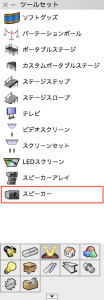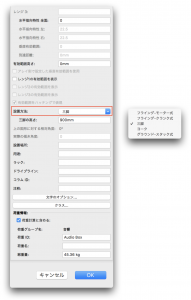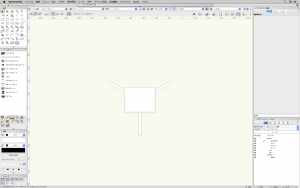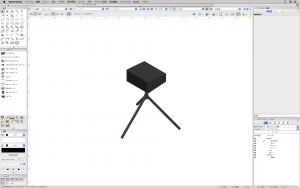単一スピーカーをグランドスタック、三脚、フライングなど設置方法のデザイン変更を踏まえて配置したい場面では、スピーカーツールを使用します。
今回は、スピーカーツールを使った配置方法、設置種類の変更、クラス割り当ての方法をご紹介します。
1. イベント計画のスピーカーツールを選択します。
3. タイプから任意のスピーカーを選択します。
(スピーカーライブラリーの追加については、第7回「スピーカーライブラリーの追加」をご覧ください)
4. 設置方法をクリックし、フライング-モーター式、フライング-クランク式、三脚、ヨーク、グランド-スタック式の5種類から選択します。
5. 下部のクラスをクリックします。
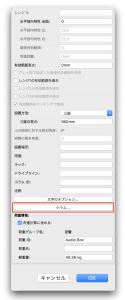
6. クラスの前記号に任意の値を入力します。初期値は「ATS」になっています。
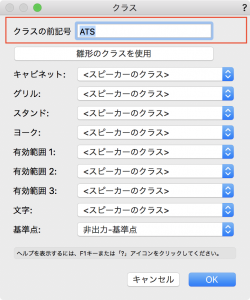
7. 雛形のクラスを使用をクリックすると自動的にクラス名は割り当てられます。任意で割り当てたい場合は、各項目をクリックして割り当てしていきます。
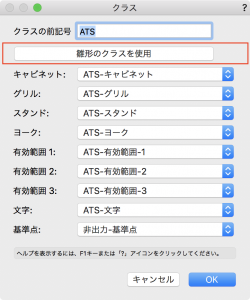
8. 設定ができたらOKをクリックし、任意の箇所に配置します。
9. 部位ごとにテクスチャを割り当て、光源を設定しレンダリングをおこなうと、よりリアルな表現ができます。
この機能を利用できる製品

|
Vectorworks Spotlightステージプランニングやライティング計画に対応した先進的な舞台照明計画支援機能、さらには各種メーカー製のトラスや照明機材、音響機器等の豊富なデータライブラリを搭載したエンタテインメント業界向け製品 |

|
Vectorworks Design Suite専門分野別(建築設計/ディスプレイデザイン、ランドスケープデザイン、ステージデザイン&スポットライトプランニング)の設計支援機能、拡張機能、さらには豊富なデータライブラリを搭載した最上位の製品 |